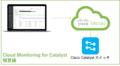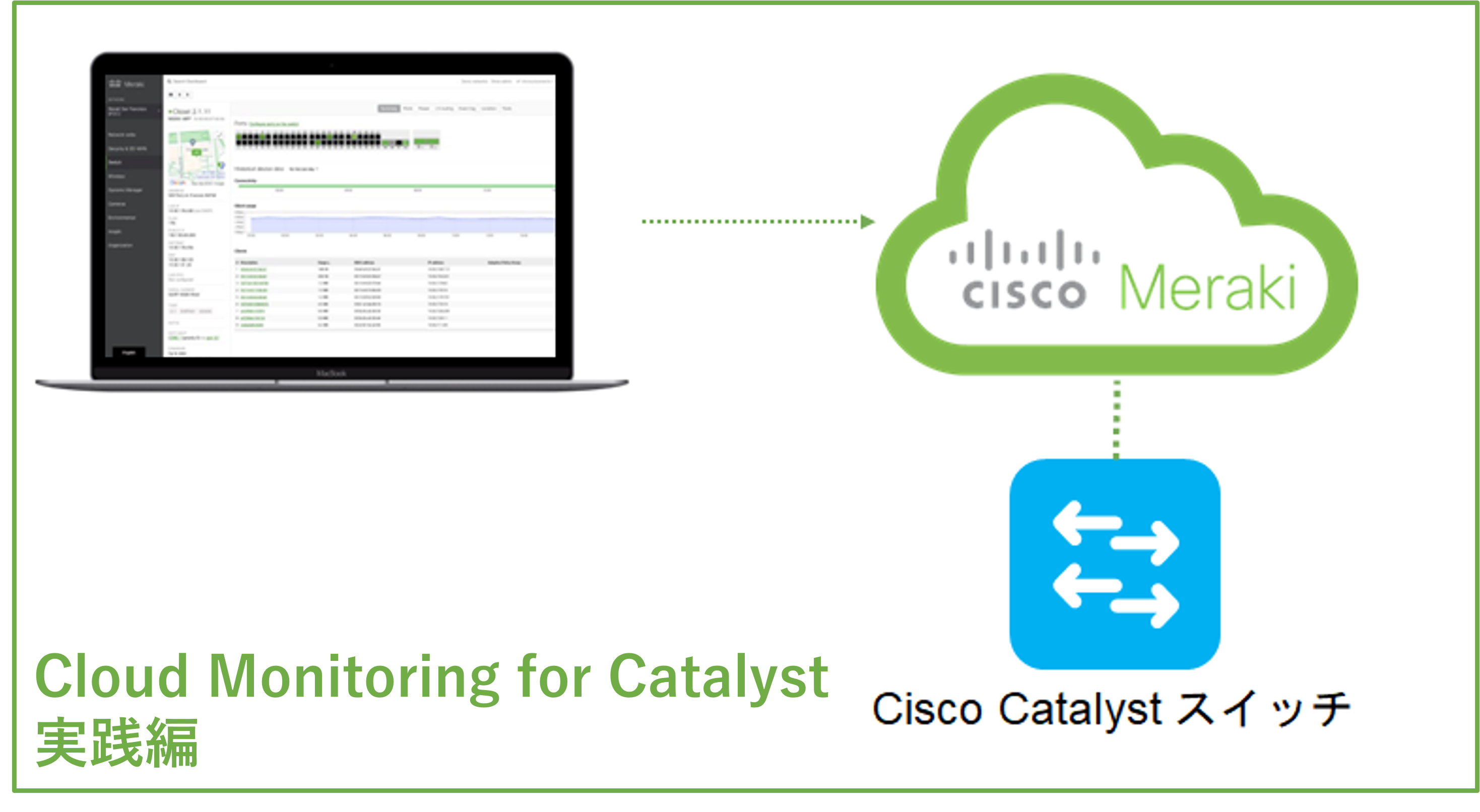
実践!Cisco CatalystスイッチをMerakiで監視!
こんにちは、Cisco Enterprise Network 担当の本田です。
本ブログでは Cisco Catalyst スイッチを Meraki ダッシュボードで監視する「Cloud Monitoring for Catalyst」の設定方法をご紹介します。
Cloud Monitoring for Catalyst の概要については以下記事をご参照ください。
目次[非表示]
オンボーディングの 3 ステップ
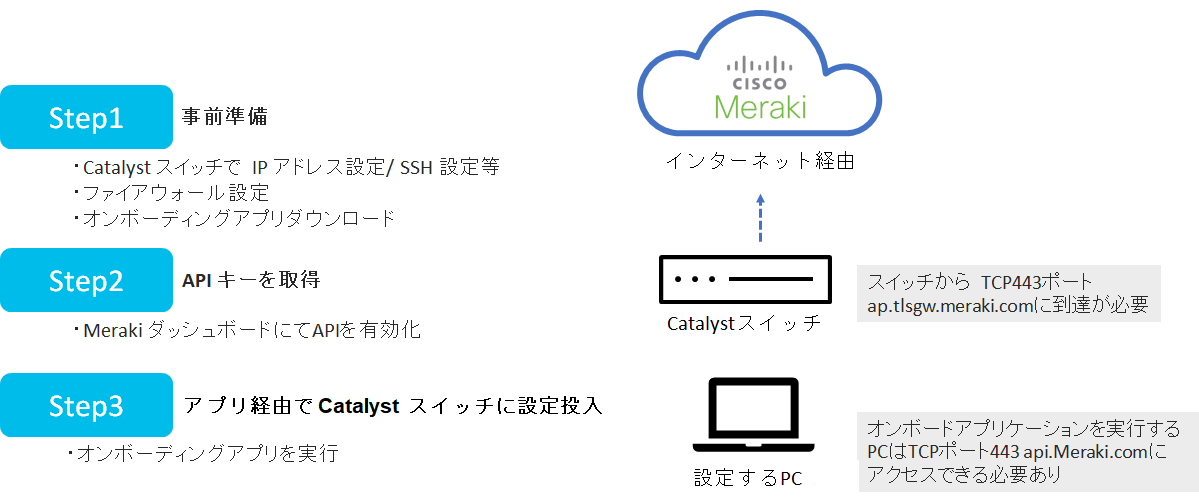
Catalyst スイッチを Meraki ダッシュボード管理下に置くことをオンボーディングと呼称します。
Catalyst スイッチのオンボーディングには PC に専用のアプリケーションをインストールし、アプリケーション上で操作を行います。
※アプリケーションは Windows / Mac/ Linux でサポート。
アプリケーションにより Catalyst スイッチのデバイス状態やテレメトリーを TLS トンネル経由で Meraki ダッシュボードに送信する設定が Catalyst スイッチに投入されます。
Step 1 の事前準備さえ完了すれば、残りの Step は それほど時間を要しません。
弊社環境で1台の Catalyst スイッチをオンボーディングした際は、10分程度で完了しました。
※1度に複数台同時にオンボーディング可能です。
Step 1 事前準備
・Catalyst スイッチのセットアップ
Catalyst スイッチを以下の通りセットアップします。
・バージョンをIOS-XE17.3.1以上にアップグレード
・以下を CLI にて手動で設定
- 管理 IP アドレス
- IP routing を有効(ip routing)
- デフォルトルートを含む外部アドレスへ接続可能なルートを設定(ip default-gateway の使用は非サポート)
- DNS の設定(ip name-server xxx)
- AAA を有効(aaa new-model)
- Telnet および SSH アクセスを有効
- 特権レベル 15 で Catalyst スイッチにアクセス可能なユーザを作成
- NTP サーバと時刻同期(ntp server xxx)
※管理インターフェイスではなくフロントパネルポートを使用してインターネットに抜ける必要があります。
※インターネットに抜けるインターフェイスはデフォルト VRF に属している必要があります。
※HTTPS プロキシを利用したオンボーディングは非サポートです。
上記セットアップ後、設定をバックアップしておくことを推奨します。
(例:copy run flash:config-backup.txt)
・ファイアウォール設定
Catalyst スイッチが Meraki ダッシュボードと通信を行うためには、特定の宛先アドレスに対して TCP ポート 443 で通信できる必要があります。
インターネットの出口にファイアウォールが設置されている場合、通信できるようルール設定を行ってください。
宛先アドレスは Meraki ダッシュボードを作成される際に選択したリージョンにより異なります。
日本の場合は ap.tlsgw.meraki.com になります。
選択したクラウド |
宛先アドレス |
宛先ポート |
アジア太平洋 |
ap.tlsgw.meraki.com |
TCP/443 |
アメリカ |
us.tlsgw.meraki.com |
TCP/443 |
ヨーロッパ |
eu.tlsgw.meraki.com |
TCP/443 |
・オンボーディング用アプリケーションのダウンロード、インストール
Meraki ダッシュボードにてアプリケーションをダウンロードし、PC にインストールします。
Meraki ダッシュボードアカウントをお持ちでない場合は、以下ドキュメントをご参照いただきアカウントの作成を行ってください。
→ ダッシュボード アカウントの作成
Meraki ダッシュボードにログイン後、ネットワーク全体 > 設定 > デバイスの追加 にアクセスします。
"ここをクリック" をクリックし、アプリケーションをダウンロードします。
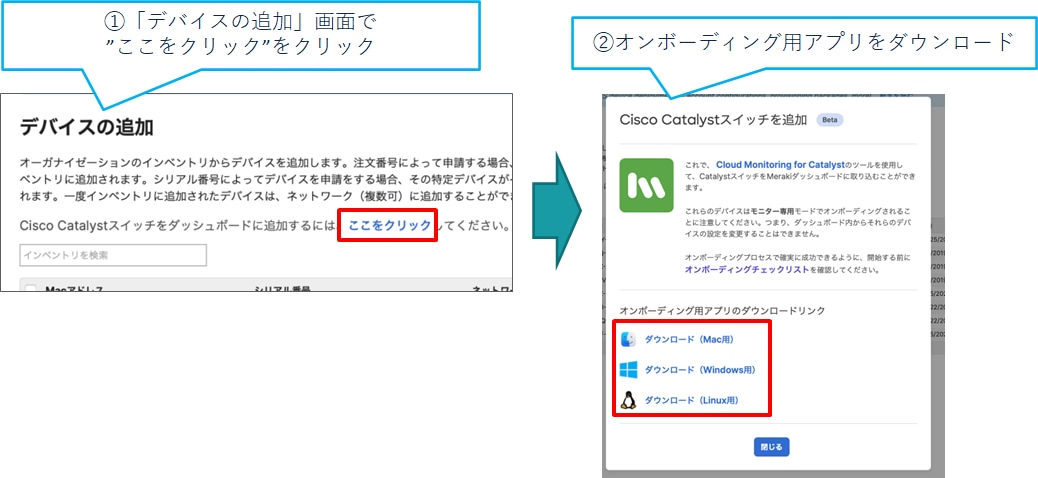
ダウンロードしたファイルを実行し、アプリケーションをインストールします。
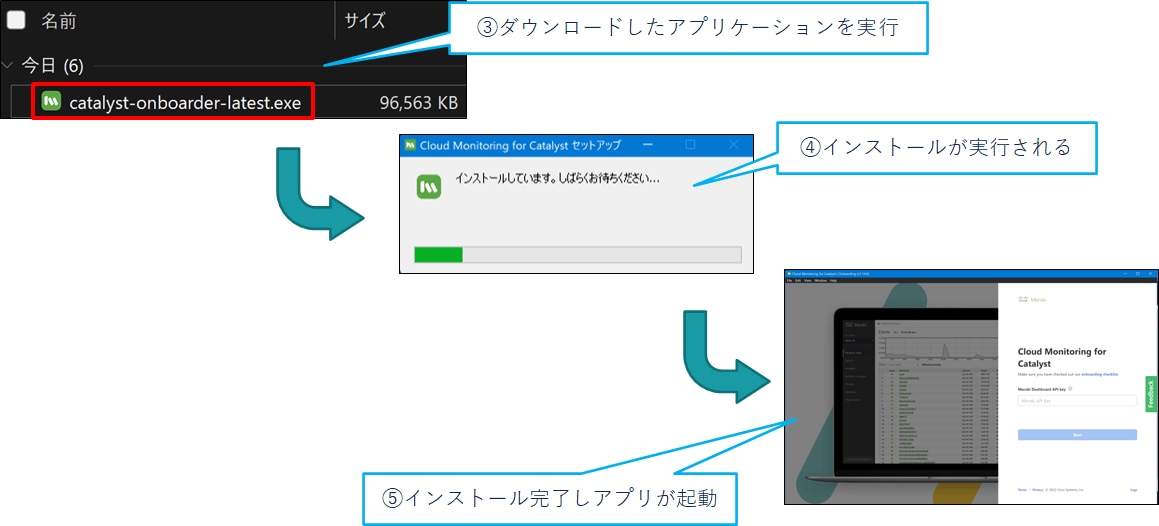
尚、オンボーディングプリケーションを実行する PC は Meraki ダッシュボード、API ゲートウェイ(http://api.meraki.com)へのアクセスおよび Catalyst スイッチに SSH 接続が可能な環境に接続する必要があります。
Step 2 API キーを取得
Meraki ダッシュボードにて、オーガナイゼーション > 設定 > 設定 にアクセスします。
「ダッシュボードAPIアクセス」を有効化し、"プロファイル" をクリックします。

「API アクセス」にて、"新規APIキーを生成" をクリックし API キーを取得します。
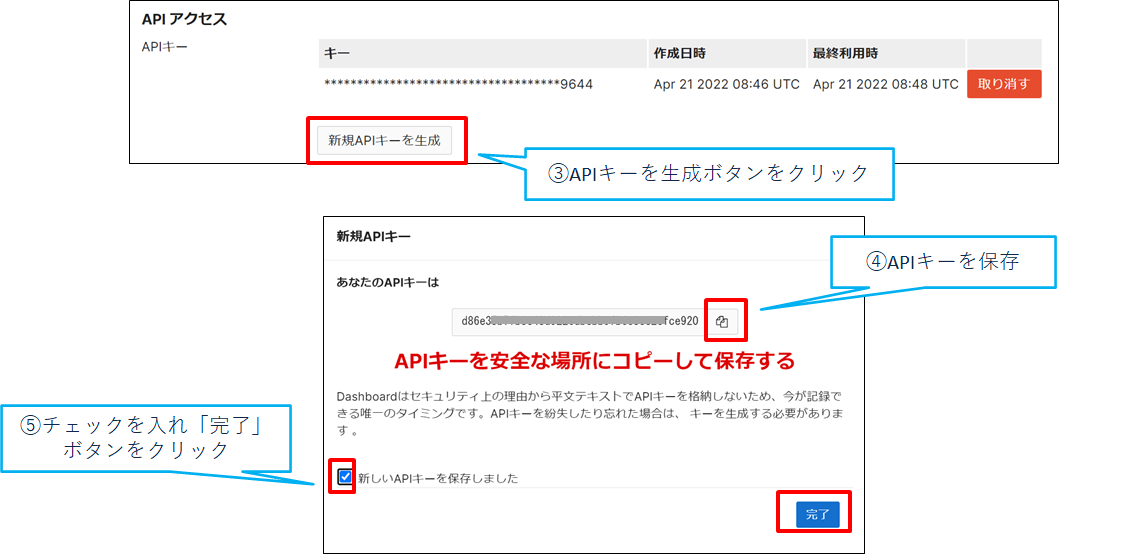
Step 3 アプリ経由で Catalyst スイッチに設定投入
アプリケーション経由で Catalyst スイッチに設定を投入し、オンボーディングします。
アプリケーション上で先ほど取得した API キーを入力しログインします。
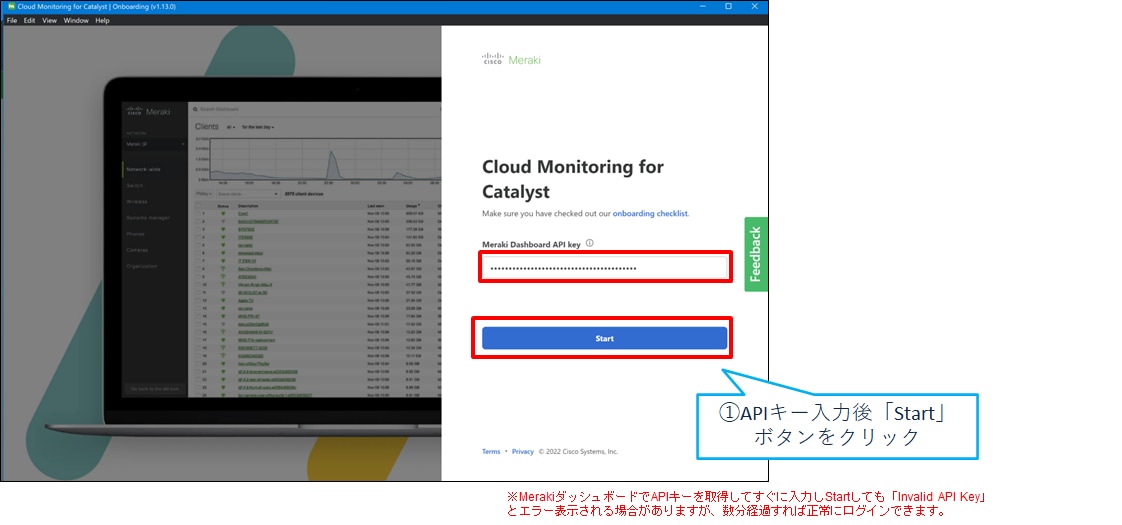
ログインに成功し、オーガナイゼーション一覧が表示されることを確認します。
Catalyst スイッチを紐づけたいオーガナイゼーションを選択し、"Next" をクリックします。
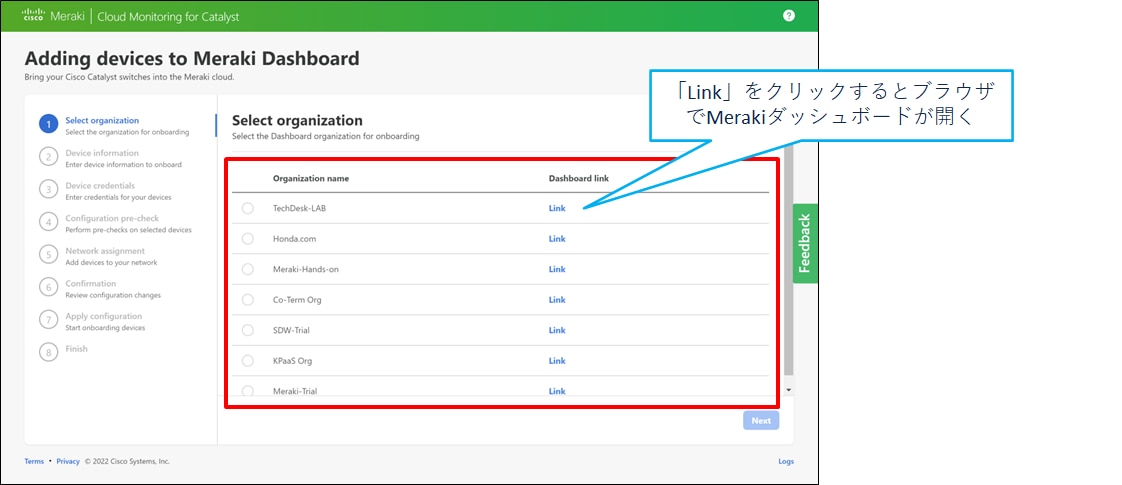
ログインしてもオーガナイゼーション一覧が表示されない場合は、API キーの認証に失敗している可能性があるため、数分時間をおいた後に画面更新を行ってください。
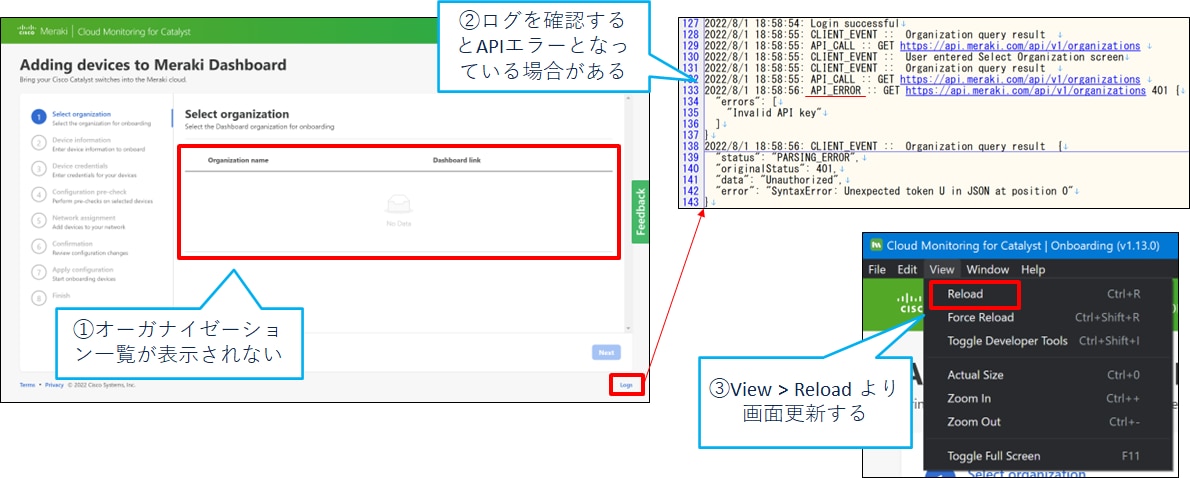
オーガナイゼーション選択後、Catalyst スイッチの管理IPアドレスを入力し "Next" をクリックします。
改行で複数のIPアドレスを入力することも可能です。
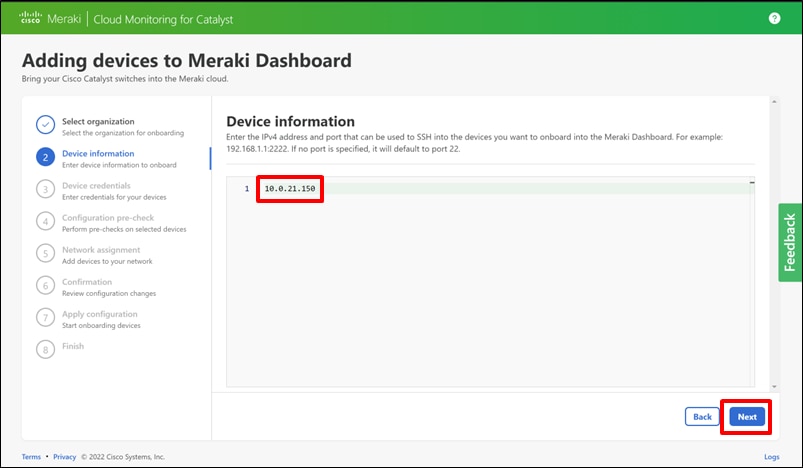
Catalyst スイッチのログインクレデンシャルを入力し "Next" をクリックします。
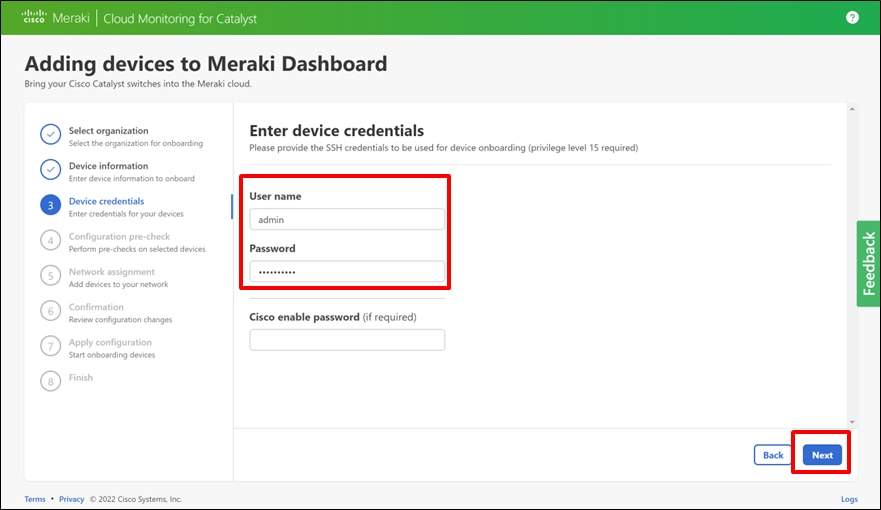
"Start pre-check" をクリックし、オンボーディング可能か事前確認を行います。
正常にオンボーディング可能ならば Status が「Ready for onboarding」と表示されます。
何かしらの理由によりオンボーディング不可の場合は、Status が「Error occurred」と表示されます。
正常にオンボーディング可能な状態であることを確認後、”Next" をクリックします。
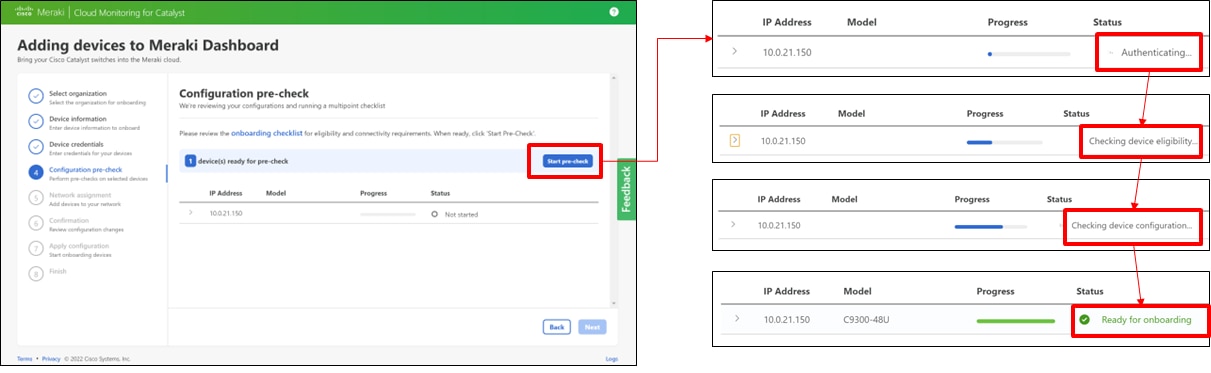

Catalyst スイッチを紐づける Meraki ダッシュボード上のネットワークを選択し "Next" をクリックします。
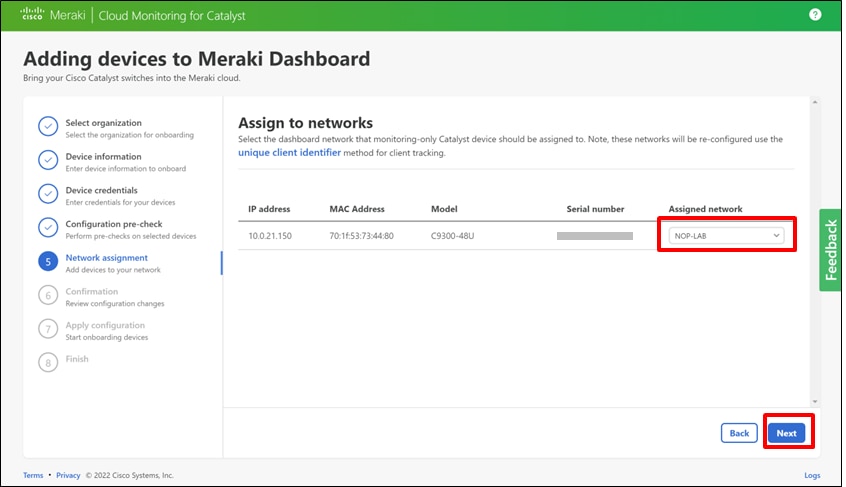
オンボーディング用の設定を投入する Catalyst スイッチを選択し "Next" をクリックします。
「Apply configuration changes to selected devices?」と表示されるため "Save" をクリックします。
尚、"Show details" をクリックすると、投入される設定概要を確認することが可能です。
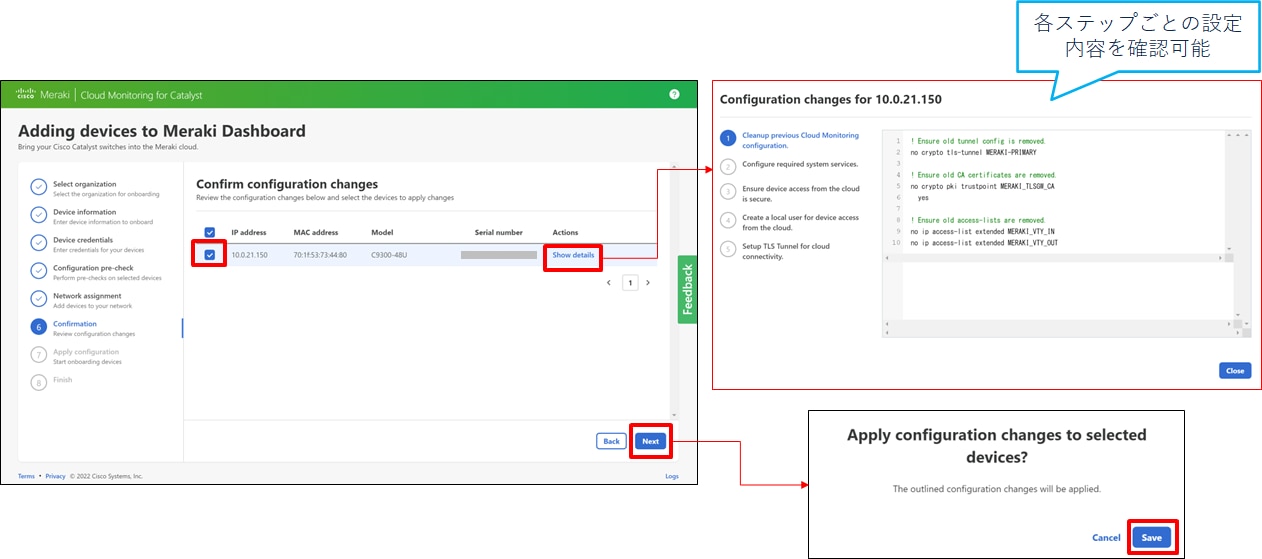
Catalyst スイッチへの設定投入が開始されます。
Status が「Device onboarded successfully」と表示されればオンボーディング完了です。
その他の Status(「Device failed to connect to cloud」等)が表示される場合は、オンボーディングに失敗している可能性があります。
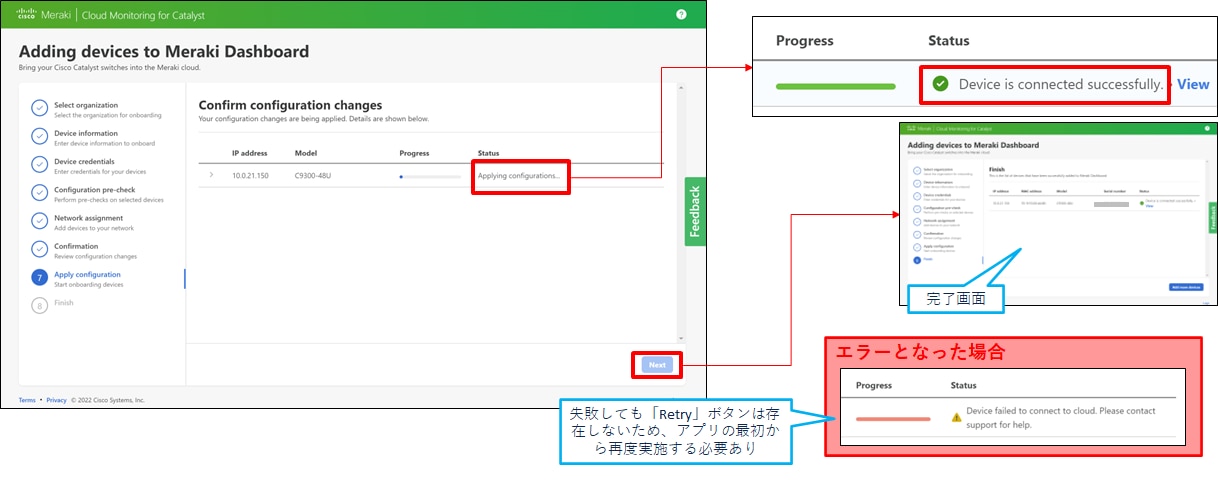
オンボーディング完了後、Meraki ダッシュボード上で Catalyst スイッチがオンライン状態であることを確認できます。
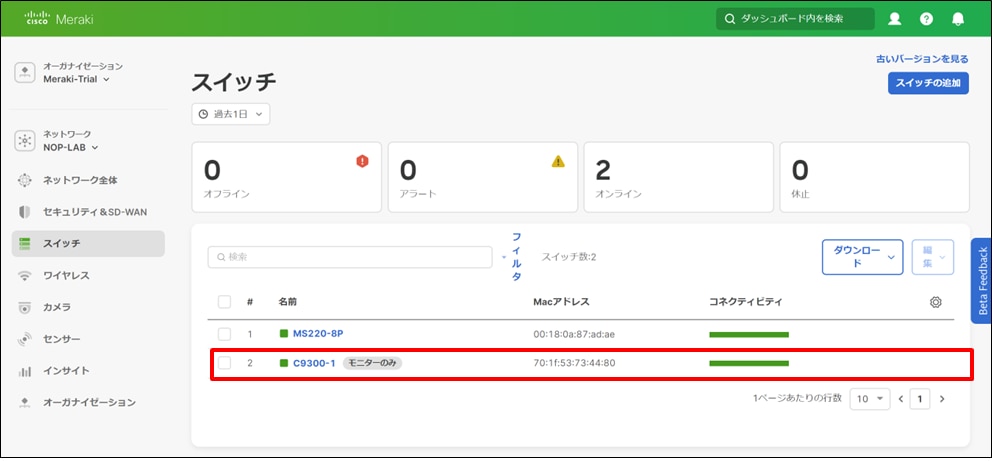
Catalyst スイッチを Meraki ダッシュボードから削除する方法
Meraki ダッシュボードにて、スイッチ > 監視 > スイッチ にアクセスします。
削除対象の Catalyst スイッチを選択し、"ネットワークから削除" を実施します。
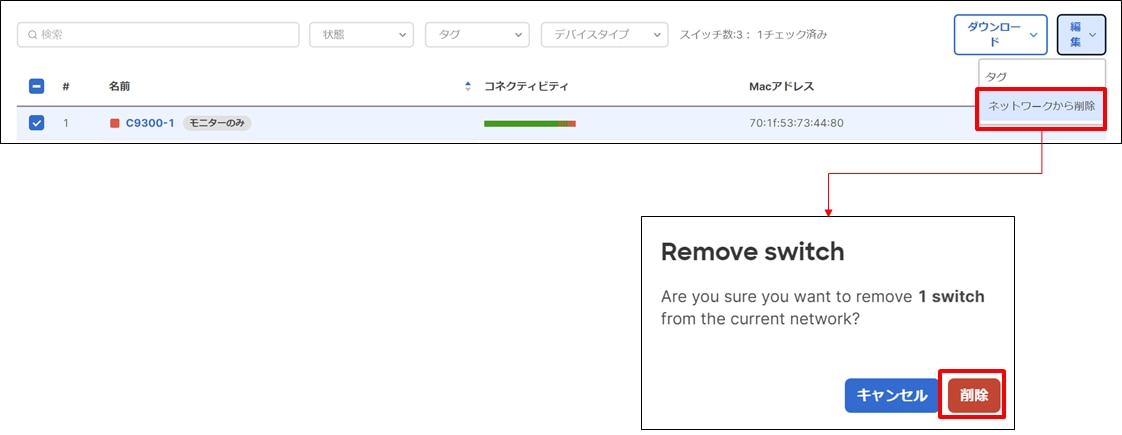
次に、Meraki ダッシュボードにて、オーガナイゼーション > 設定 > インベントリ にアクセスします。
削除対象の Catalyst スイッチを選択し、"Remove from organization" を実施して削除完了です。
削除対象 Catalyst スイッチが Meraki ダッシュボードと疎通とれている状態でオーガナイゼーションから削除した場合、アプリケーションによって設定された内容が Catalyst スイッチから自動的に削除されます。
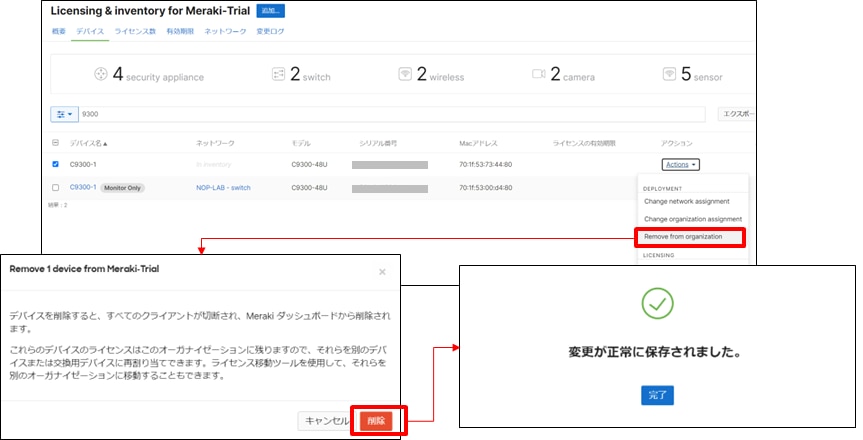
削除後、再度オンボーディングしたい場合はアプリケーションを再度実行する必要があります。
削除前の設定をCLI にて手動で Catalyst スイッチに投入してもオンボーディングは失敗します。
また、故障などによって Catalyst スイッチを交換する際も同様に、交換後の Catalyst スイッチに対してアプリケーションを実行する必要があります。
[付録] オンボーディング完了後に Catalyst スイッチ上で頻繁に出力されるメッセージ
オンボーディング完了後は Meraki ダッシュボードが Catalyst スイッチのデータを取得するため頻繁に Catalyst スイッチにログインします。
そのため、Catalyst スイッチ上で以下メッセージが 15 秒毎に出力されます。
※以下は弊社環境で確認したメッセージです。
Aug 4 04:48:05.322: %DMI-5-AUTH_PASSED: Switch 1 R0/0: dmiauthd: User 'meraki-user' authenticated successfully from 18.232.244.158:2947 and was authorized for netconf over ssh. External groups: PRIV15 Aug 4 04:48:09.206: %SEC_LOGIN-5-LOGIN_SUCCESS: Login Success [user: meraki-user] [Source: 18.232.244.158] [localport: 2222] at 04:48:09 UTC Thu Aug 4 2022 Aug 4 04:48:09.969: %SYS-6-LOGOUT: User meraki-user has exited tty session 33(18.232.244.158) |
メッセージを抑制したい場合は、 logging discriminator の設定をご検討ください。
※logging discriminator の設定方法については こちら をご参照ください。
[付録] スタックを組んだ Catalyst スイッチのオンボーディング方法
マスタースイッチをオンボーディングすれば自動的にスタックメンバーも Meraki ダッシュボード上に表示されます。
また、オンボーディング後にスタックを組んだ場合でも、追加した Catalyst スイッチに対してアプリケーションを個別に実行せずとも自動的に Meraki ダッシュボード上に追加されます。
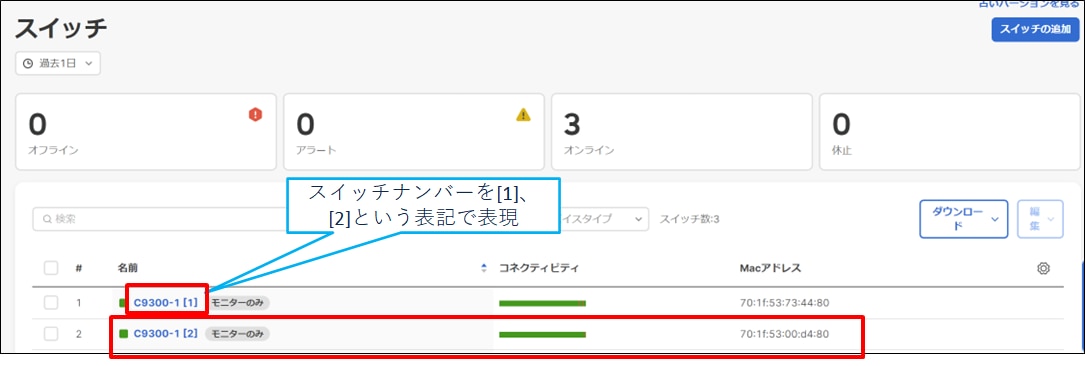
[付録] オンボーディング後に Catalyst スイッチを初期化してしまった際の対処
オンボーディング完了後に Catalyst スイッチを初期化した場合は再度アプリケーションを実行する必要はありません。
CLI にて手動でオンボーディング後の設定を投入後、以下を手動で投入すれば Meraki ダッシュボードとの接続が再開されます。
crypto tls-tunnel MERAKI-PRIMARY overlay interface Loopback1000 no shut |
メーカドキュメントリンク
Cloud Monitoring for Catalyst に関する Cisco 社公開ドキュメントは以下にまとめられています。